win10版本1903无法更新升级怎么办(相关教程)
2022-02-13 10:55:45 作者:薛定谔的狗 文章来源:原创文章 阅读次数:34
win10版本1903无法更新升级怎么办,下面来一起看看如何操作才能升级。
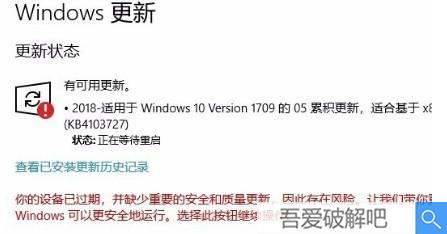
win10版本1903无法更新升级怎么办详细步骤
步骤1:
在Windows10系统,在打开系统更新界面,提示需要重新启动,但是重新启动后,还是无法安装。
步骤2:
可以右键点击Windows10左下角的开始按钮,在弹出菜单中选择“运行”菜单项。
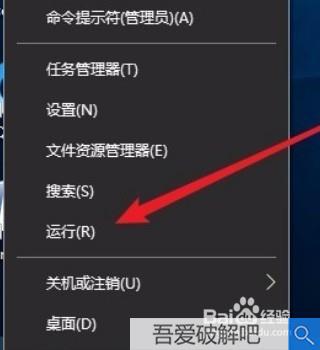
步骤3:
接着在打开的Windows10运行窗口中,输入命令services.msc,然后点击确定按钮运行该程序。
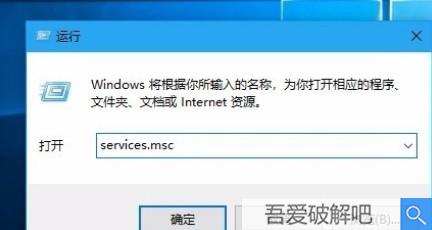
步骤4:
这时会打开Windows10服务列表,在列表中找到Windows Update服务项,然后右键点击该服务项,在弹出菜单中选择“停止”菜单项。
步骤5:
接下来打开Windows资源管理器,然后定位到C:\Windows\SoftwareDistribution文件夹。
步骤6:
接下来选中该文件夹中的“Datastore”与“Download”文件夹,然后右键点击这两个文件夹,在弹出菜单中选择“删除”菜单项,把这两个文件夹删除。
步骤7:
接下来在再次打开 Windows服务窗口,右键点击Windows Update服务项,在弹出菜单中选择“启动”菜单项。
步骤8:
接着打开Windows设置窗口,在窗口中点击“更新和安全”图标
步骤9:
再次更新就会发现现在可以正常的下载与安装新补丁了。

 赵露思球操高清图片【附视频】
赵露思球操高清图片【附视频】 心态崩了看片这么多年女主角是谁【图片来源】
心态崩了看片这么多年女主角是谁【图片来源】 PowerDVD19激活教程(附图文安装教程)
PowerDVD19激活教程(附图文安装教程) cnckadv16破解版安装教程图解
cnckadv16破解版安装教程图解 Zlata柔术超清图片壁纸
Zlata柔术超清图片壁纸 VERICUT9.0详细安装破解教程
VERICUT9.0详细安装破解教程 Carlson Civil Suite
Carlson Civil Suite IntelliJ IDEA
IntelliJ IDEA Portraiture
Portraiture offline
offline Rhinoceros
Rhinoceros Mirillis Action
Mirillis Action keyshot
keyshot Goodsync
Goodsync xshell7
xshell7 SketchUp
SketchUp PHPStorm
PHPStorm